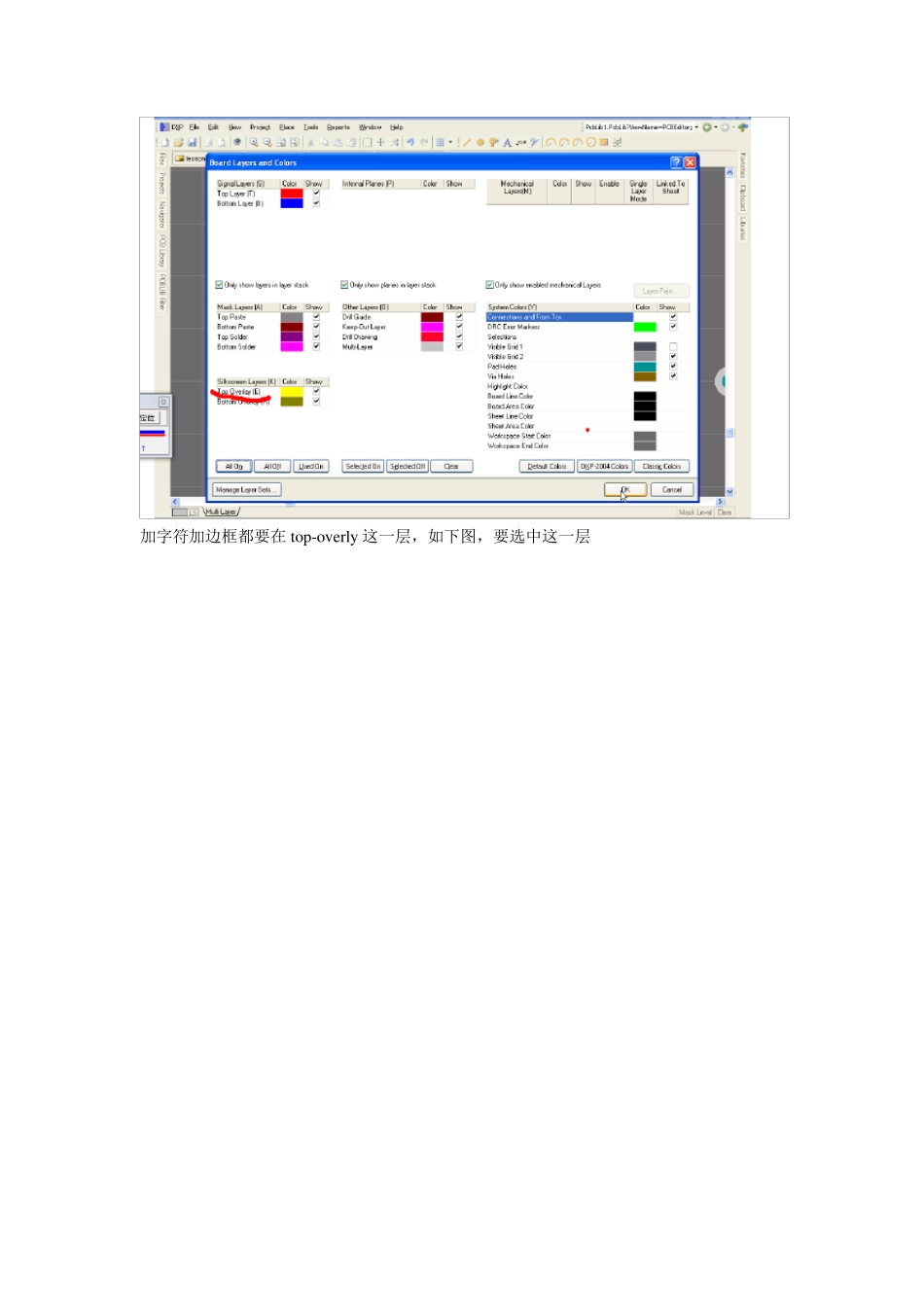画pcb 封装图时,先设置格点,ctrl+G,一般默认是mil 单位,按Q 键切换成mm 单位。常用距离是2.54mm 即 100mil 图中红色部分为选择层数。双层板不需要做改动。Mu lti-lay er 为多层板的意思,默认的是多层板。若是单层板就需要改动此处了 加字符加边框都要在top-ov erly 这一层,如下图,要选中这一层 当画好封装之后,一定要做这一步,设置参考点 这三个选项都可以选择 当修改过pcb 封装之后,要点击此选项进行更新 有时候管脚在原理图没有全部显示出来,就需要双击那个元件,出现上方图片中的窗口,再点击左下角的 Edt pin 再在相应管脚处打钩就可以显示出来了。 或者直接点击上图中红线处选项也可 添加封装时,选择Any 则会自动填充匹配的要求的封装。而默认情况下,是选择的最下面那那个选项,意思是在工程中的封装。 画好原理图开始生成 pcb 时,先点击图中选项进行编译 编译后的信息在图中所示位置查看 有时出现警告是因为相应的电气特性有问题。可以尝试修改如图所示的电气特性。修改如下图 即把inpu t 改为passiv e 值得注意的是如三极管等器件封装中的标号与原理图中的标号不一致也会出现警告的情况。要修改一致 生成 pcb 表示那些东西改变了 生成变化 点击该按钮 查看pcb 将表层(灰色部分)拖入旁边黑框中后,删掉表层 黑框的大小设置在如图所示位置 晶振的线尽量短而直 清除选中元件,显示全部元件 元件相距太近会变绿,意为警告 有时候生成pcb 后有些管脚没有正常连接,此时需要手动连接,双击索要连接的原件管脚,添加电气意义如上图 设置板子大小在keep-ou t-lay er 层。选择功能键如上图 添加过孔 点中过孔后按 Tab 键进行设置大小等等 常用 3.5m m 修改相同属性的元件 选择需要的元件所共有的属性,将any 改为same 即可 确定选上最下面的 select matching 布线前设置电气特性 一般间距选在 12m il 一般线宽与间距设置成一样的 一般地线与电源线要设置宽一点。点w idth 右键添加新电气特性然后就会有上图。Net 处根据需要改为 VCC 或 GND 过孔的设置,一般内径是外径的一半。 手动布线 要先选层 手动布线的原则是 尽量每一层一个方向!!!这点很重要 改线的层。双击所要改的线,然后修改如图 加过孔同时换层连接。同时按住 shift+ctrl+滚轮 取消网格 布线规则检查 查找同一网络 ctrl+所选网络 此处可以选择亮度变化 写汉字要选择Tru e ty pe 汉字还写不进去的话要打开一个记事本,写在记事本里再粘贴过了 覆铜 机器目前只支持网格覆铜 顶层和底层都要覆铜 保存时要选择 pcb 格式才可!!!切记!!!